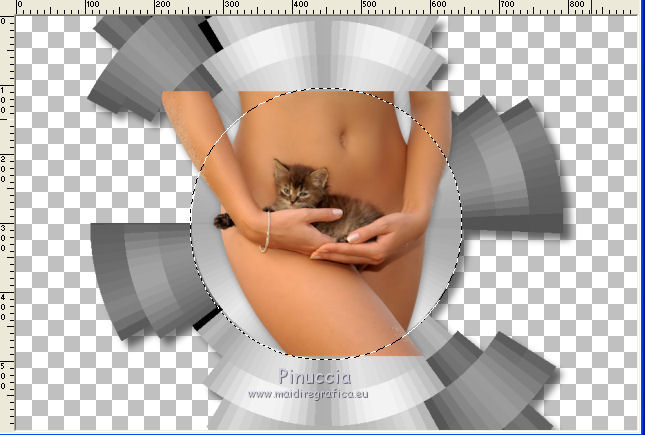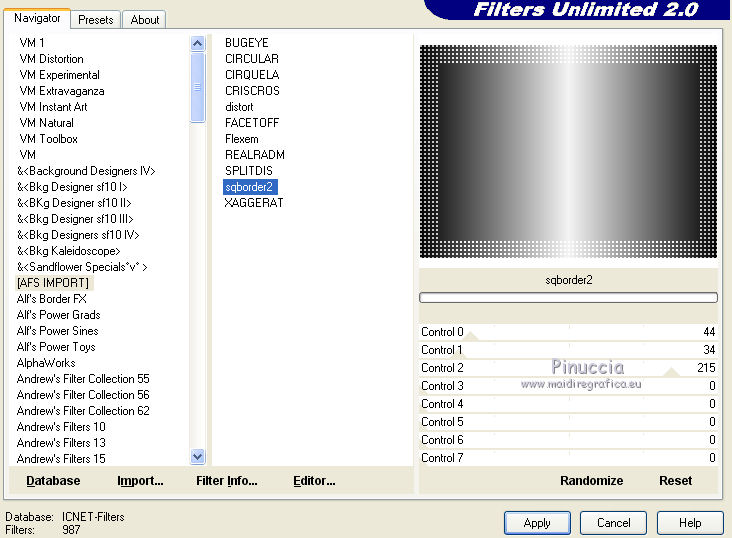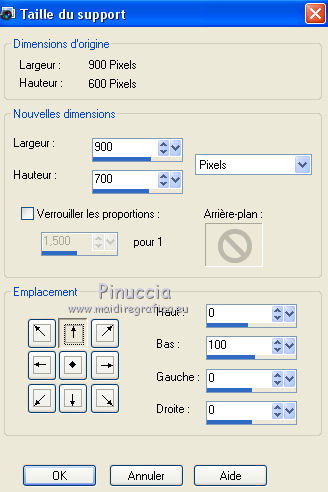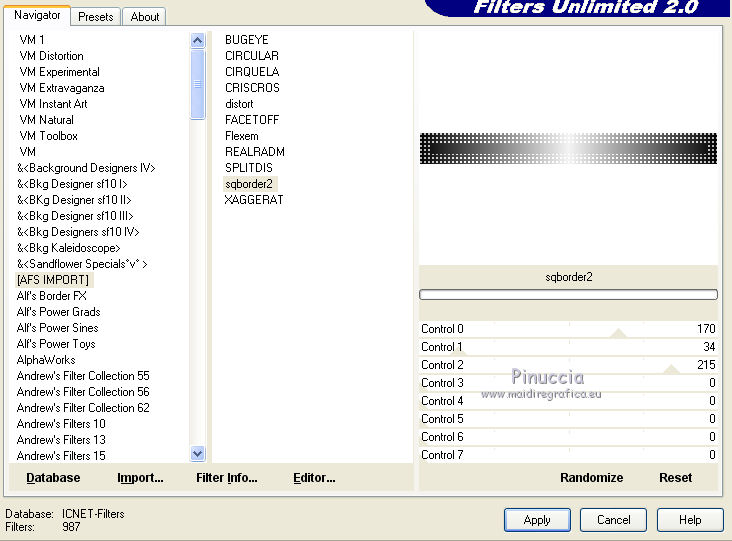|
TAG MY CATS

 Merci beaucoup Nines pour m'avoir invité à traduire tes tutoriels en français et en anglais.
Merci beaucoup Nines pour m'avoir invité à traduire tes tutoriels en français et en anglais.
Ici vous pouvez trouver l'original de ce tutoriel.

Le tutoriel à été traduit avec Corel12, mais il peut également être exécuté avec les autres versions.
Suivant la version utilisée, vous pouvez obtenir des résultats différents.
Depuis la version X4, la fonction Image>Miroir a été remplacée par Image>Renverser horizontalement,
et Image>Renverser avec Image>Renverser verticalement.
Dans les versions X5 et X6, les fonctions ont été améliorées par la mise à disposition du menu Objets.
Avec la nouvelle version X7, nous avons à nouveau Miroir/Retourner, mais avec nouvelles différences.
Consulter, si vouz voulez, mes notes ici
Certaines dénominations ont changées entre les versions de PSP.
Les plus frequentes dénominations utilisées:

traduction anglaise ici
Le vostre versioni ici
Nécessaire pour réaliser ce tutoriel:
Matériel ici
Tube MR_Sensuality by Maryse
Tube calguischatteetchzton16112016 by Guismo
Tube L33AC130102016 by Lecture
(les liens des sites des tubeuses ici)
Modules Externes
consulter, si nécessaire, ma section de filtre ici
Filters Unlimited 2.0 ici
VM Toolbox - Radial Mosaic ici
AFS IMPORT - sqborder2 ici
Mehdi - Sorting Tiles ici
Filtres VM Toolbox et AFS Import peuvent être utilisés seuls ou importés dans Filters Unlimited.
voir comment le faire ici).
Si un filtre est fourni avec cette icône,  on est obligé à l'importer dans Unlimited on est obligé à l'importer dans Unlimited

N'hésitez pas à changer le mode mélange des calques et leur opacité selon les couleurs que vous utiliserez.
Dans les plus récentes versions de PSP, vous ne trouvez pas le dégradé d'avant plan/arrière plan ou Corel_06_029.
Vous pouvez utiliser le dégradé des versions antérieures.
Ici le dossier Dégradés de CorelX.
Placer la sélection dans le dossier Sélections.
1. Ouvrir une nouvelle image transparente 900 x 600 pixels.
2. Placer en avant plan la couleur #f4f4f4,
et en arrière plan la couleur #030303.

Préparer en avant plan un Dégradé de premier plan/arrière plan, style Linéaire.
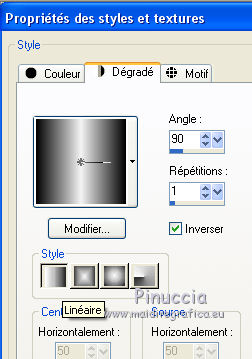
Remplir  l'image transparente du dégradé. l'image transparente du dégradé.
3. Effets>Modules Externes>Mehdi - Sorting Tiles
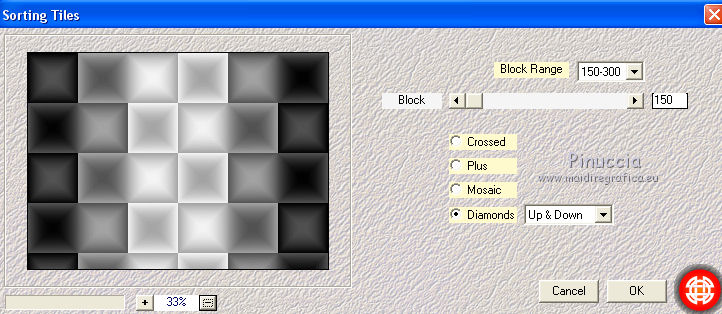
4. Activer l'outil Sélection au lasso 
et sélectionner la partie centrale comme ci-dessous.
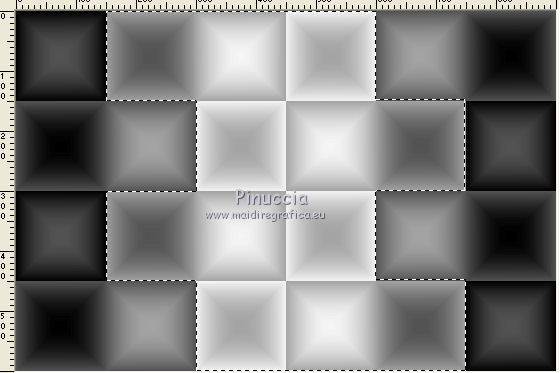
5. Sélections>Inverser.
Presser CANC sur le clavier 
Sélections>Désélectionner tout.
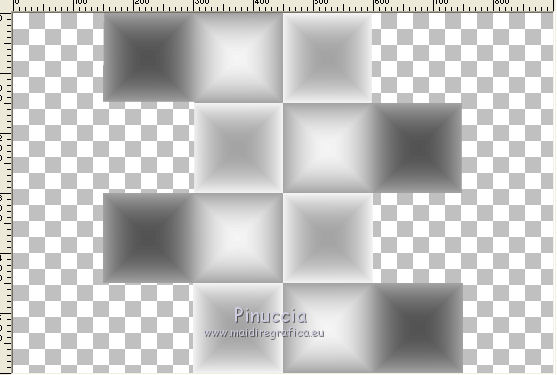
6. Effets>Modules Externes>Mehdi - Sorting Tiles.
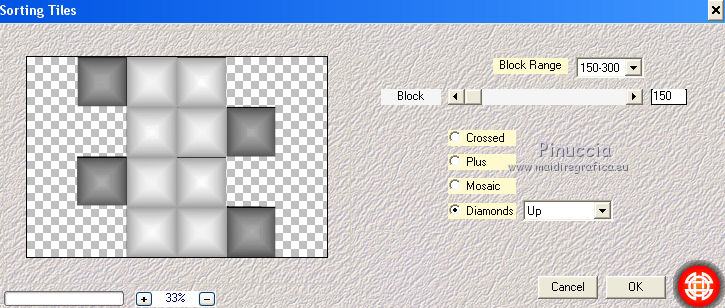
7. Effets>Modules Externes>Filters Unlimited 2.0 - VM Toolbox - Radial Mosaic
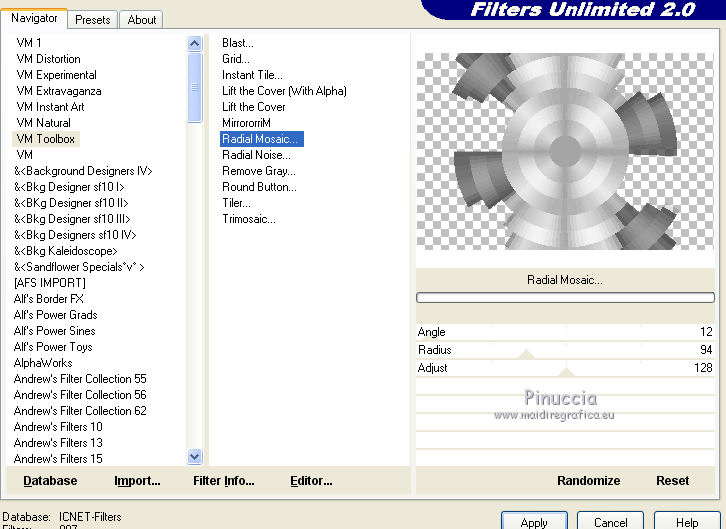
8. Effets>Effets 3D>Ombre portée, couleur noire.
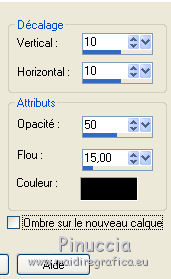
9. Sélections>Charger/Enregistrer une sélection>Charger à partir du disque.
Chercher et charger la sélection sel.torso.nines.
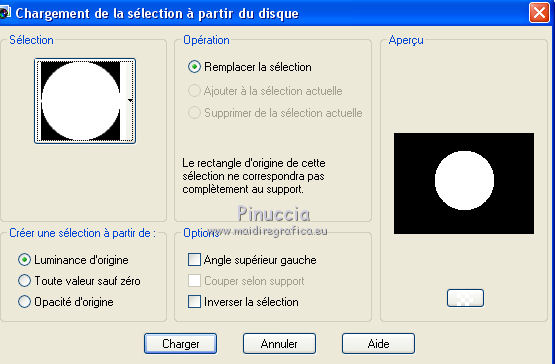
10. Sélections>Modifier>Agrandir - 5 pixels.
Ouvrir le tube MR_Sensuality, effacer le watermark et Édition>Copier.
Revenir sur votre travail et Édition>Coller comme nouvau calque.
Image>Redimensionner, à 50%, redimensionner tous les calques décoché.
Positionner  le tube sur la sélection le tube sur la sélection
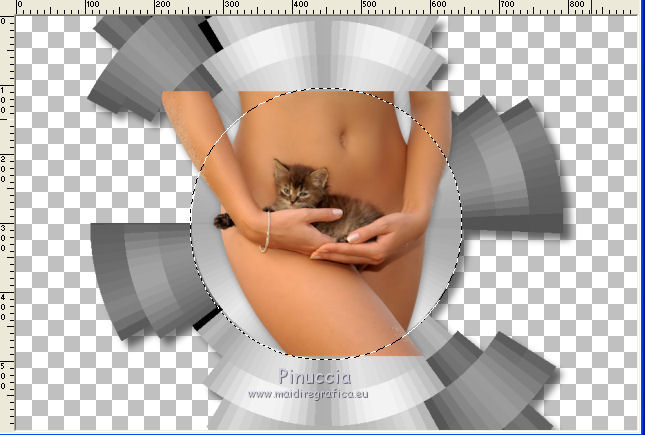
Sélections>Inverser.
Presser CANC sur le clavier.
Placer le calque en mode Luminance (héritée).
Sélections>Inverser.
11. Calques>Nouveau calque raster.
Placer en avant plan la Couleur
Remplir  le calque avec la couleur d'avant plan #f4f4f4. le calque avec la couleur d'avant plan #f4f4f4.
12 Sélections>Modifier>Contracter - 5 pixels.
Presser CANC sur le clavier.
Sélections>Désélectionner tout.
13. Réduire l'opacité de ce calque à 90%.
14. Calques>Nouveau calque raster.
Calques>Agencer>Placer en bas de la pile.
Placer en avant plan le Dégradé.
Remplir  le calque du dégradé. le calque du dégradé.
15. Calques>Nouveau calque raster.
Calques>Agencer>Placer en haut de la pile.
Placer en avant plan la Couleur
Remplir  avec la couleur d'avant plan plan #f4f4f4. avec la couleur d'avant plan plan #f4f4f4.
16. Sélections>Sélectionner tout.
Sélections>Modifier>Contracter - 5 pixels.
Presser CANC sur le clavier.
Sélections>Désélectionner tout.
17. Calques>Fusionner>Calques visibles.
Image>Redimensionner, 90%, redimensionner tous les calques décoché.
18. Calques>Nouveau calque raster.
Calques>Agencer>Placer en bas de la pile.
Remplir  le calque du dégradé. le calque du dégradé.
19. Effets>Modules Externes>Filters Unlimited 2.0 - AFS IMPORT - sqborder2.
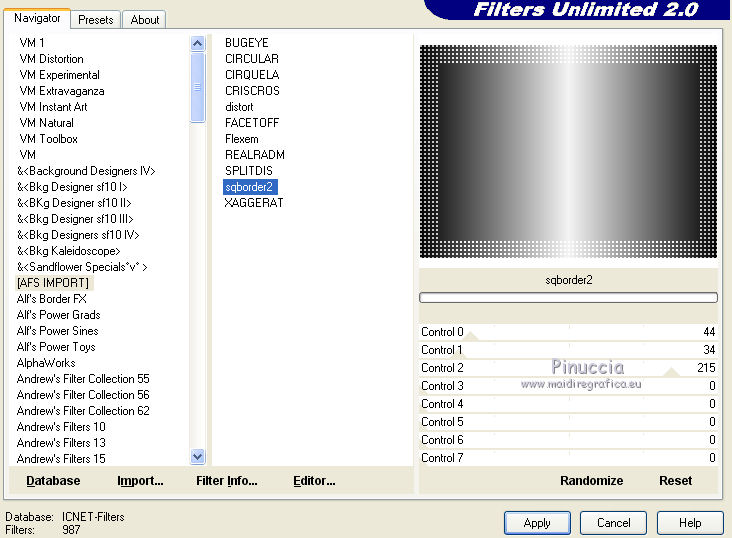
20. Image>Taille du support - 900 x 700 pixels.
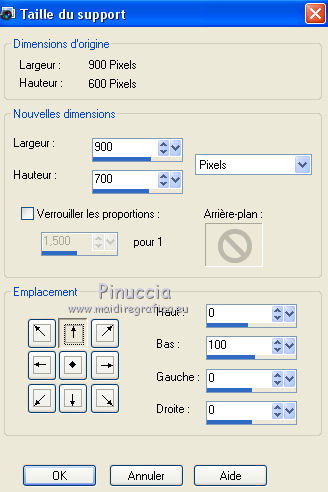
21. Activer l'outil Baguette magique 
et cliquer sur la partie transparente pour la sélectionner.
Remplir  la sélection du dégradé. la sélection du dégradé.
22. Effets>Modules Externes>Filters Unlimited 2.0 - AFS IMPORT - sqborder2
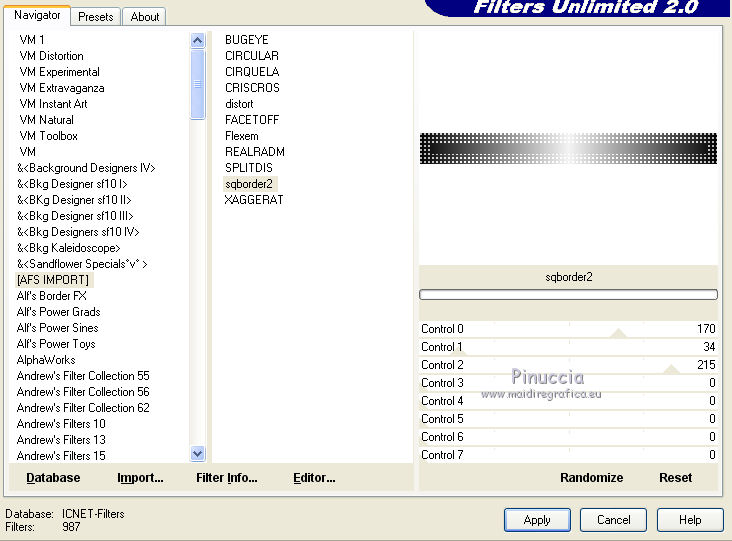
Sélections>Désélectionner tout.
23. Vous positionner sur le calque du haut de la pile.
Ouvrir le tube calguischatteetchzton16112016 - Édition>Copier.
Revenir sur votre travail et Édition>Coller comme nouveau calque.
Effacer le watermark.
Image>Redimensionner, 2 fois à 80%, redimensionner tous les calques décoché.
Déplacer  le tube en bas à gauche. le tube en bas à gauche.
Placer le calque en mode Luminance (héritée).
24. Effets>Effets 3D>Ombre portée, couleur noire.

25. Ouvrir le tube L33AC130102016 - Édition>Copier.
Revenir sur votre travail et Édition>Coller comme nouveau calque.
Image>Redimensionner, à 80%, redimensionner tous les calques décoché.
Déplacer  le tube en bas à droite. le tube en bas à droite.
26. Effets>Effets 3d>Ombre portée, comme précédemment.
Placer le calque en mode Luminance (héritée).
27. Calques>Fusionner>Tous.
28. Image>Ajouter des bordures, 2 pixels, symétrique, couleur #ffffff.
Image>Ajouter des bordures, 20 pixels, symétrique, couleur #000000.
Image>Ajouter des bordures, 1 pixel, symétrique, couleur #ffffff.
29. Signer votre travail et enregistrer en jpg.
Vos versions ici

Si vous avez des problèmes, ou des doutes, ou vous trouvez un link modifié, ou seulement pour me dire que ce tutoriel vous a plu, vous pouvez m'écrire.
11 Septembre 2018
|







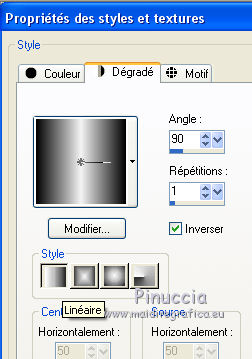
 l'image transparente du dégradé.
l'image transparente du dégradé.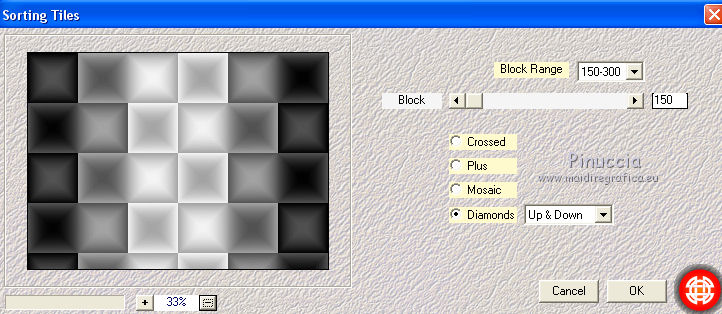

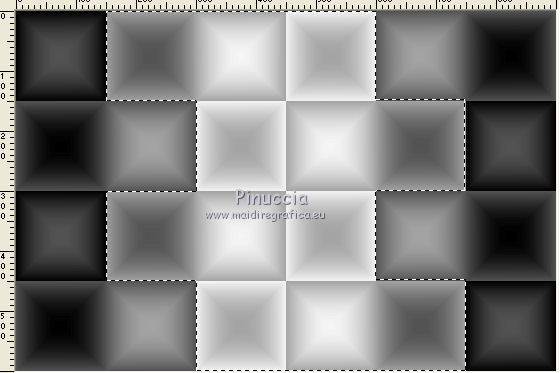

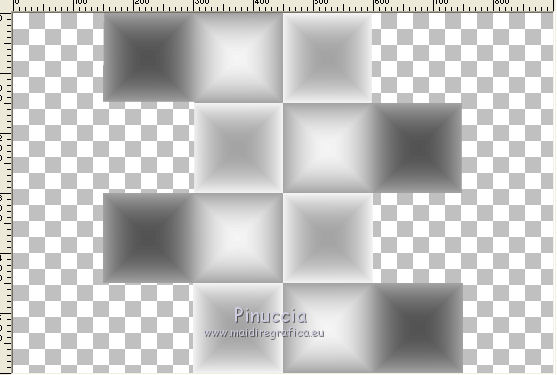
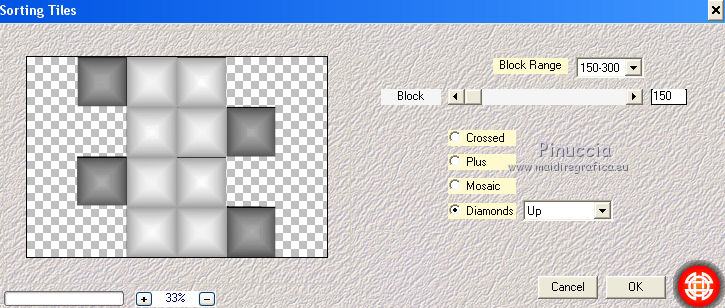
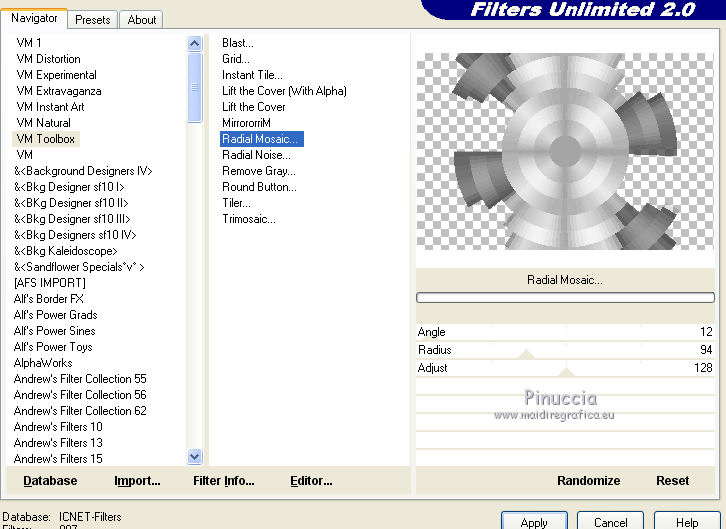
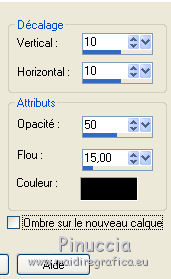
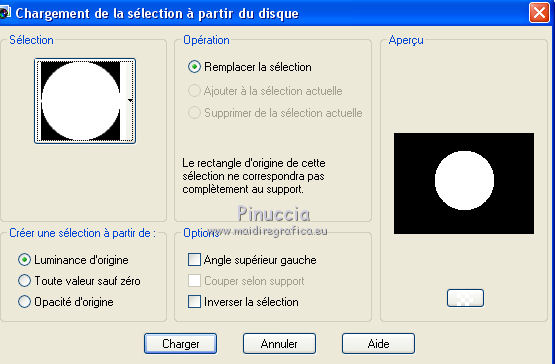
 le tube sur la sélection
le tube sur la sélection